Vérification du statut d'un job
Vérifiez le statut d'exécution des jobs dans la console de jobs.
Pour vérifier le statut d'exécution des jobs, procédez comme suit :
- Dans le panneau Smart View, cliquez avec le bouton droit de la souris sur le nom d'application et sélectionnez Console de jobs dans le menu contextuel.
Sinon, sélectionnez le nom d'application puis, dans le panneau Action, sélectionnez Plus et Console de jobs.
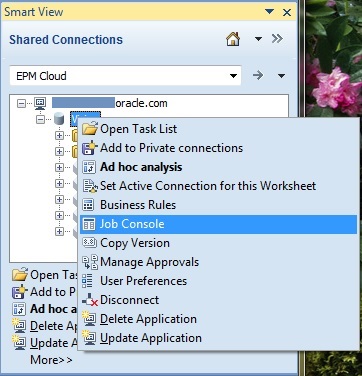
La console de jobs est affichée.
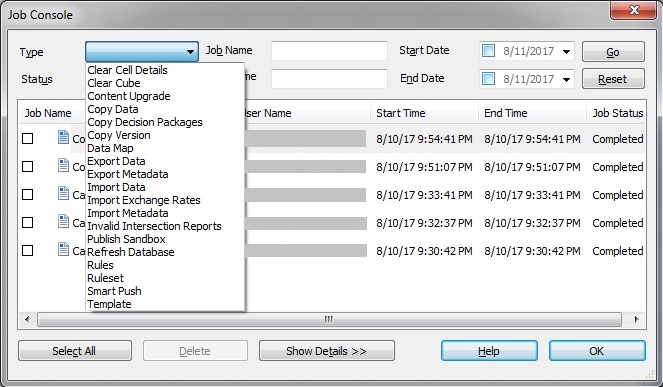
Par défaut, des enregistrements de tous les types et statuts de job sont affichés dans la console de jobs pour le jour précédent.
Le statut et le sous-statut des jobs en cours sont affichés dans la colonne Statut du job.
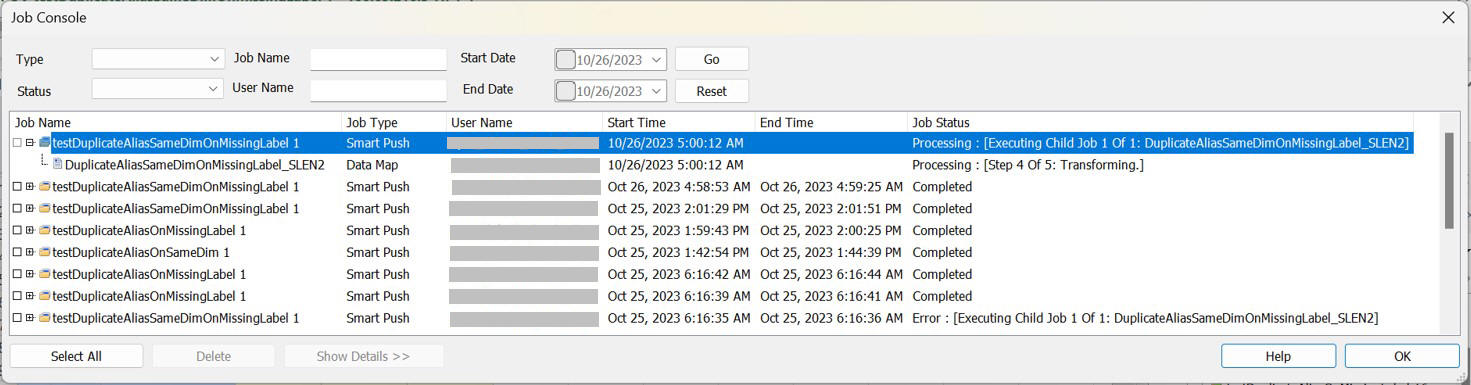
- Pour filtrer la liste des jobs dans la console de jobs, dans la zone des critères de filtre en haut de la boîte de dialogue, utilisez l'un des critères de job suivants :
-
Type : dans le menu déroulant, sélectionnez un type de job. Voici quelques exemples de types de job :
-
Effacer les détails de la cellule
-
Copier les données
-
Actualiser la base de données
-
Règles
-
Transmission dynamique
Il s'agit d'une liste non exhaustive des types de job. Votre administrateur configure les types de job qui sont disponibles pour vous. Les administrateurs peuvent visualiser tous les types de job.
-
-
Statut : dans le menu déroulant, sélectionnez un statut de job. Voici quelques exemples de statut de job :
-
Terminé
-
Terminé avec des erreurs
-
Erreur
-
Traitement
Il s'agit d'une liste non exhaustive des statuts de job. Votre administrateur configure les statuts de job qui sont disponibles pour vous. Les administrateurs peuvent visualiser tous les statuts de job.
-
-
Nom du job : saisissez un nom de job.
-
Nom d'utilisateur : saisissez un nom d'utilisateur.
-
Date de début et Date de fin : les dates sont définies par défaut sur hier et aujourd'hui afin d'obtenir un écart d'un seul jour. Cliquez sur
 et saisissez des dates de début et de fin à l'aide du calendrier.
et saisissez des dates de début et de fin à l'aide du calendrier.
-
- Cliquez sur Aller.
La console de jobs affiche les jobs correspondant aux critères de sélection.
Note:
Si vous avez configuré l'actualisation automatique de la fenêtre Console de jobs, les jobs correspondant à vos critères de sélection seront affichés après l'intervalle indiqué. L'actualisation automatique de la console de jobs s'applique à Oracle Smart View for Office 20.200+. Pour plus d'informations, reportez-vous à Configuration de l'actualisation automatique de la console de jobs.
- Facultatif : pour obtenir davantage d'informations détaillées sur l'exécution du job, sélectionnez le job et cliquez sur Afficher les détails.
Pour voir les détails de tous les jobs de la liste, cliquez sur Sélectionner tout, puis sur Afficher les détails.
- Facultatif : pour supprimer un job, sélectionnez-le et cliquez sur Supprimer.
Pour supprimer tous les jobs de la liste, cliquez sur Sélectionner tout, puis sur Supprimer.
Note:
La suppression d'un job ne le supprime que de la liste de la console de jobs. Cette opération n'annule pas le job.